
Tastați în mod regulat aceleași cuvinte lungi sau chiar fraze? Emoticonele complexe, adresele sau chiar cuvintele scrise greșite în mod obișnuit pot fi enervante de scris, dar macOS are o caracteristică care vă poate ajuta.
Există tot felul de moduri în care poți personalizați-vă tastatura macOS și stabilirea unei liste bune de înlocuiri de text este acolo sus. Dacă există fraze lungi pe care trebuie să le tastați în mod regulat, puteți configura comenzi rapide care se transformă instantaneu în expresia completă. În ceea ce privește partea mai puțin practică, puteți configura acest lucru pentru a tasta rapid emoji, inclusiv pentru celebrul ¯ \ _ (ツ) _ / ¯.
Iată cum să găsiți, să configurați și să utilizați funcția de înlocuire a testelor pe computerul dvs. Mac, astfel încât să vă puteți accelera puțin fluxul de lucru.
Configurați propriile reguli de înlocuire a textului
Pentru a găsi funcția de înlocuire a textului încorporată pe Mac, accesați Preferințe sistem> Tastatură.

Mergeți la fila „Text”.
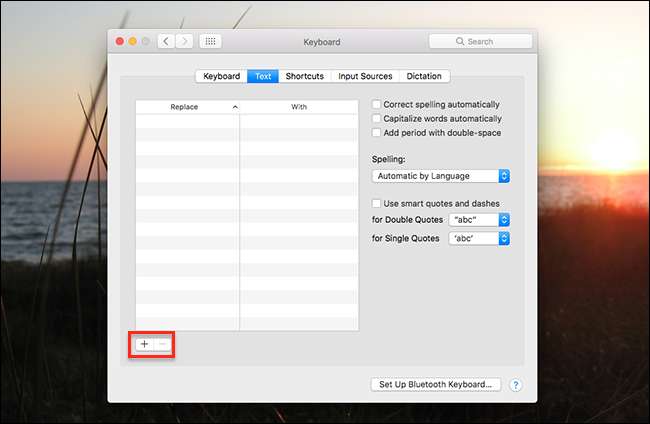
În partea stângă a acestei ferestre veți găsi panoul de înlocuire a textului. În stânga jos, există un buton „+”, pe care îl puteți utiliza pentru a adăuga elemente noi la panou.
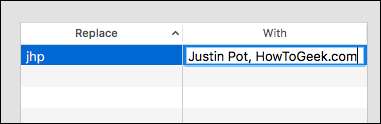
În coloana „Înlocuiți”, ar trebui să puneți ceva care este rapid de tastat, în mod ideal ceva pe care este puțin probabil să tastați în circumstanțe normale. De exemplu, folosesc inițialele minuscule. În coloana „Cu” ar trebui să puneți expresia mai lungă pe care doriți să nu o tastați. Merg cu numele meu și cu angajatorul meu, pe care îl folosesc des, dar puteți folosi acest lucru pentru aproape orice.
Puteți începe să utilizați articolele de înlocuire automată imediat ce le adăugați. Accesați TextEdit sau orice editor de text și introduceți fraza „Înlocuiți”. Veți vedea opțiunea de a o înlocui:

După cum puteți vedea, un popup vă sugerează fraza „Cu”; puteți apăsa săgeata în jos pentru ao selecta și „Enter” pentru ao aplica.
Dacă este prea lent, puteți pur și simplu să tastați expresia „Înlocuiți”, apoi să accesați spațiu. Mac-ul dvs. va înlocui automat.
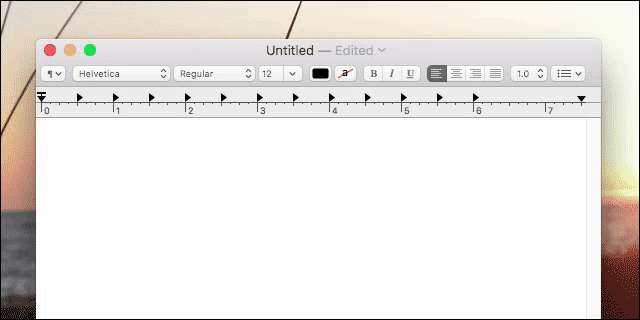
Rapid, nu? În cele din urmă, utilizarea versiunilor dvs. în formă scurtă va deveni a doua natură, iar fluxul de lucru va fi accelerat. Cel mai bun dintre toate, nici măcar nu aveți nevoie de un program terță parte: totul este integrat în sistemul de operare.
Exportarea și importarea setărilor de înlocuire a textului
Nu există nicio modalitate evidentă de a spune, dar puteți exporta rapid frazele de înlocuire a textului pentru a fi utilizate pe un alt Mac. Pentru a face acest lucru, pur și simplu selectați toate frazele pe care doriți să le exportați (utilizați Comanda + A pentru a le selecta pe toate, dacă doriți). Apoi, glisați expresiile pe desktop.
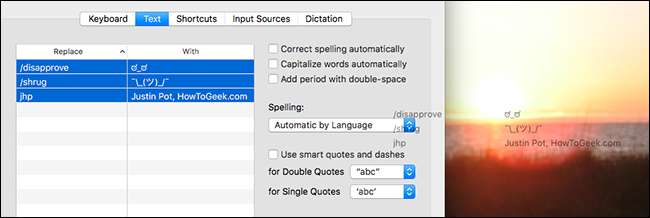
La fel, veți avea un fișier, numit „Text Substitution.plist”, care include toate expresiile pe care le-ați exportat.

Puteți trage acest lucru în aceeași fereastră pe orice alt Mac pentru a importa setările de înlocuire automată. Este o modalitate excelentă de a împărtăși o grămadă de reguli colegilor de muncă.
Cu toate acestea, dacă doriți doar să transferați setările între două Mac-uri pe care le dețineți, probabil că nu trebuie să vă deranjați. Dacă sunteți utilizator iCloud, setările se vor sincroniza cu toate computerele dvs. Mac și chiar cu dispozitivul dvs. iOS.
Importați rapid o grămadă de înlocuitori Emoji
Am menționat acest lucru în ghid final pentru emoji pe Mac , dar există o modalitate rapidă de a adăuga, practic, fiecare emoji la lista dvs. Mergeți spre Înlocuirea textului Emoji și descărcați fișierul lor exhaustiv .plist, pe care îl puteți importa rapid glisând în câmpul de substituție text.

La fel, veți putea tasta rapid orice emoji cu aceeași schemă de denumire utilizată de Slack. Probabil că nu este practic, dar este un bun exemplu de ceea ce poate face această caracteristică fără software terță parte. Creați-vă propriile substituții utile!






